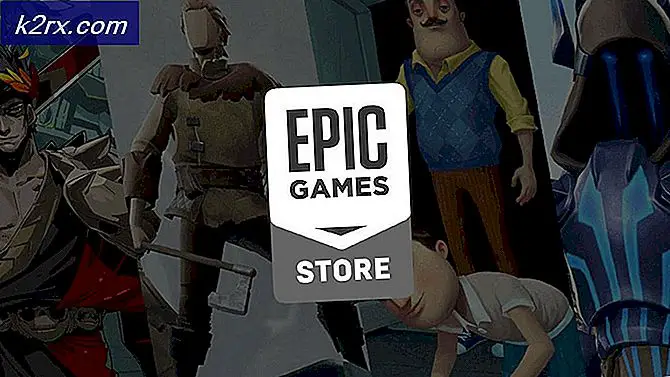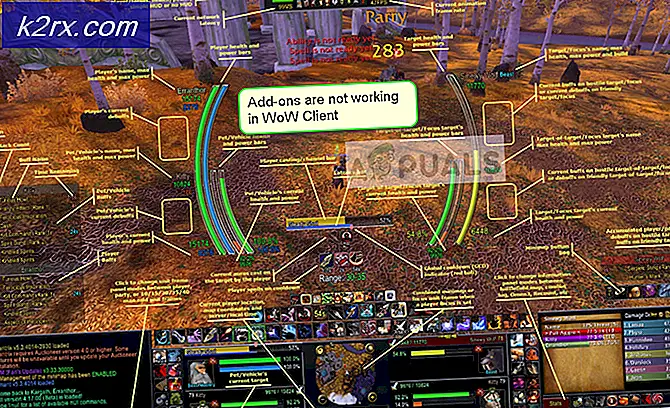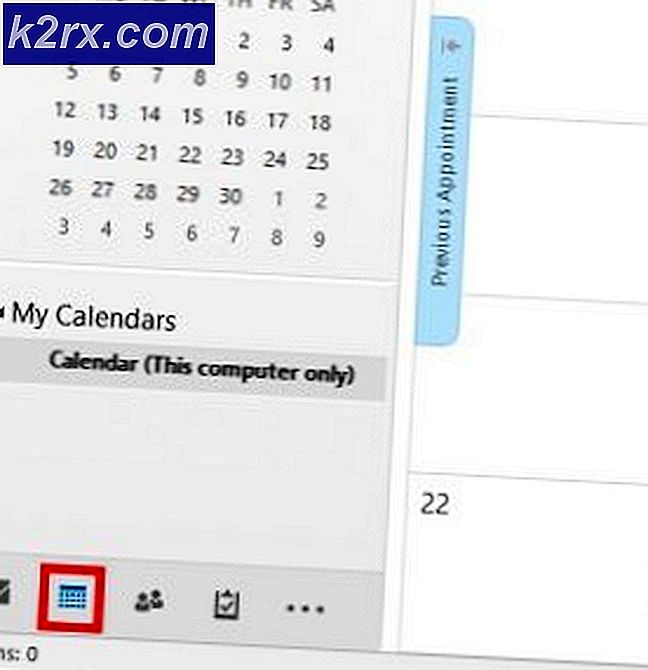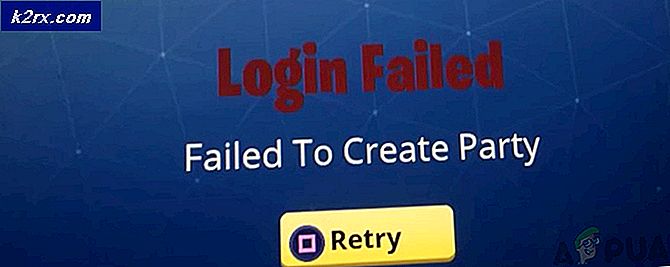Làm thế nào để sửa lỗi 80070057 trên Taken King Legendary Edition (Destiny)
Taken King Legendary Edition là một bản mở rộng cho trò chơi video Destiny và những người cố gắng tải xuống kỹ thuật số đã vấp phải vấn đề này nhiều lần khiến Bungie và Xbox phải giải quyết vấn đề. Lý do mà Xbox tham gia là do lỗi xuất hiện gần như hoàn toàn trên Xbox 360 sau khi người dùng bắt đầu tải xuống kỹ thuật số.
Lỗi này sau đó được thừa nhận nhưng vẫn còn một vài giải pháp khả thi vì phương pháp chính thức của Microsoft không hoàn toàn phù hợp với mọi người. Đó là lý do tại sao nó được khuyến khích để thử nhiều giải pháp dưới đây trước khi từ bỏ vấn đề.
Giải pháp 1: Giải pháp chính thức của Microsoft
Câu trả lời chính thức cho vấn đề này đã được Bungie và Microsoft phân loại và được đăng lên diễn đàn chính thức về việc mở rộng King Legendary Edition và người dùng đã rất vui khi thấy những tin tức này vì điều này đã giải quyết được một phần lớn vấn đề của họ và họ có thể tải xuống trò chơi đúng cách.
Quá trình này bao gồm một số bước đơn giản và điều quan trọng là phải thực hiện đúng theo thứ tự đúng để tiến hành và làm theo hướng dẫn.
- Nhấn nút Hướng dẫn trên bộ điều khiển Xbox 360 của bạn, điều hướng đến Cài đặt và chọn Cài đặt hệ thống.
- Chọn Lưu trữ và chọn thiết bị lưu trữ mà không cần nhấn. Nhấn nút Y trên bộ điều khiển tương ứng để mở Tùy chọn thiết bị.
- Việc bạn chọn thiết bị lưu trữ nào không quan trọng vì điều này sẽ xóa bộ nhớ cache cho tất cả các thiết bị lưu trữ.
- Trên màn hình Tùy chọn thiết bị, chọn tùy chọn Xóa bộ nhớ cache hệ thống và chọn có khi bạn được nhắc xác nhận lựa chọn bạn đã thực hiện để duy trì thiết bị lưu trữ của mình.
Khi bạn đã xóa thành công bộ nhớ cache của hệ thống trên Xbox 360, bạn sẽ trở lại cửa sổ Thiết bị lưu trữ. Sau đó, bạn có thể nhấn nút Hướng dẫn trên bộ điều khiển và quay lại Xbox Home và tiếp tục với phần còn lại của giải pháp này.
Mẹo CHUYÊN NGHIỆP: Nếu vấn đề xảy ra với máy tính của bạn hoặc máy tính xách tay / máy tính xách tay, bạn nên thử sử dụng phần mềm Reimage Plus có thể quét các kho lưu trữ và thay thế các tệp bị hỏng và bị thiếu. Điều này làm việc trong hầu hết các trường hợp, nơi vấn đề được bắt nguồn do một tham nhũng hệ thống. Bạn có thể tải xuống Reimage Plus bằng cách nhấp vào đâyBước tiếp theo là khôi phục giấy phép trên bảng điều khiển của bạn, có thể thực hiện bằng cách thực hiện theo các hướng dẫn bên dưới. Các bước cho điều này có phần khác nhau trên Xbox 360 hơn là trên bàn giao tiếp thế hệ mới nhưng ý nghĩa là như nhau.
- Trên bảng điều khiển của bạn, đăng nhập vào Xbox Live bằng tài khoản bạn đã sử dụng để mua Destiny.
- Nhấn nút Hướng dẫn trên bộ điều khiển Xbox 360 của bạn, điều hướng đến Cài đặt và chọn Tài khoản.
- Trong Tùy chọn thanh toán của bạn, hãy nhấp vào Chuyển nhượng giấy phép và làm theo hướng dẫn sẽ xuất hiện trên màn hình để chuyển giấy phép nội dung.
- Sau khi bạn chuyển giấy phép, chúng sẽ được khôi phục về trạng thái trước đó của chúng và tùy chọn tương đương với tùy chọn Khôi phục giấy phép trên bảng điều khiển mới.
Sau khi bạn đã thực hiện các bước trên, nó sẽ khởi chạy ứng dụng bạn đã mua (phần mở rộng) bằng cách điều hướng đến Bảng điều khiển Xbox >> Trò chơi >> Trò chơi của tôi >> Khởi chạy. Sau khi quá trình cài đặt hoàn tất và bạn đã tải xuống bản mở rộng đúng cách, hãy khởi chạy lại Destiny và bạn sẽ có thể bắt đầu trò chơi đúng cách.
Giải pháp 2: Truy cập menu ẩn
Phương pháp này nghe có vẻ kỳ quặc nhưng mọi người đã tìm hiểu về nó được đăng trên diễn đàn của Bungie và có vẻ như phương pháp này khá hiệu quả và quá trình tải xuống sẽ bắt đầu nếu bạn làm theo các bước chính xác. Phương thức này chỉ có thể được áp dụng khi cửa sổ mã lỗi xuất hiện trên bảng điều khiển Xbox 360 của bạn.
- Một khi mã lỗi đã xuất hiện, sẽ có một menu ẩn mà bạn không thể nhìn thấy nhưng nó ở đó vì bạn sẽ nghe thấy 'menu' âm thanh khi bạn bấm vào các nút nhất định.
- Nhấp vào nút A trên bộ điều khiển Xbox 360 của bạn và sau đó nhấp vào mũi tên xuống. Lặp lại quá trình tương tự vài lần (ít nhất 7) và kiểm tra các tải xuống đang hoạt động bằng cách điều hướng đến menu Hướng dẫn bằng cách nhấn nút Hướng dẫn, sau đó chọn Trò chơi & Ứng dụng >> Tải xuống đang hoạt động.
- Việc tải xuống bản mở rộng Taken King Legendary Edition sẽ bắt đầu ngay bây giờ mà không gặp vấn đề gì.
Mẹo CHUYÊN NGHIỆP: Nếu vấn đề xảy ra với máy tính của bạn hoặc máy tính xách tay / máy tính xách tay, bạn nên thử sử dụng phần mềm Reimage Plus có thể quét các kho lưu trữ và thay thế các tệp bị hỏng và bị thiếu. Điều này làm việc trong hầu hết các trường hợp, nơi vấn đề được bắt nguồn do một tham nhũng hệ thống. Bạn có thể tải xuống Reimage Plus bằng cách nhấp vào đây